- Часть 1. Как исправить приложения, которые не загружаются на iPhone через перезагрузку
- Часть 2. Как исправить приложения, которые не загружаются на iPhone, с помощью восстановления системы FoneLab iOS
- Часть 3. Как исправить, что приложения не загружаются на iPhone, освободив место
- Часть 4. Как исправить приложения, которые не загружаются на iPhone через обновление программного обеспечения
- Часть 5. Часто задаваемые вопросы о том, что приложения не загружаются на iPhone
Известные исправления для iPhone, который не загружает приложения
 Размещено от Лиза Оу / 22 фев, 2024 09:00
Размещено от Лиза Оу / 22 фев, 2024 09:00 Почему мой iPhone не загружает приложения? В последнее время внимание привлекло новое приложение для социальных сетей, и мне так хочется установить его на свое устройство. Однако только сейчас я понял, что мой iPhone не может его загрузить. Я также пробовал устанавливать другие приложения, чтобы убедиться, и я прав. Приложение не проблема. Просто мой iPhone не может загрузить ни одно приложение. Пожалуйста помоги. Спасибо.
Если ваш iPhone не может загружать приложения, вы можете рассмотреть различные возможные причины, по которым это происходит. Да, устройства Apple, как известно, обладают отличной производительностью, но их эффективность может быть не всегда. Они также сталкиваются с проблемами и трудностями, например, с проблемой загрузки приложений. Вопрос в том, как вы сможете это преодолеть? Ну, не беспокойтесь об этом.
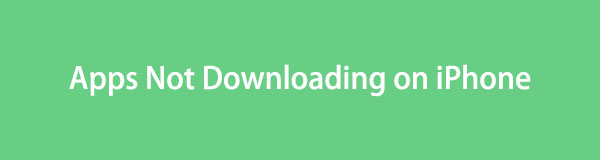
Независимо от того, не может ли ваш iPhone загружать приложения из-за простых сбоев, системных проблем, недостаточного объема памяти и т. д., содержания этой статьи будет достаточно, чтобы вам помочь. Если вы просмотрите следующие разделы, вы найдете решения для вашего iPhone, у которого возникла проблема. Вы также найдете каждую из их информации с пошаговыми инструкциями позже.

Список руководств
- Часть 1. Как исправить приложения, которые не загружаются на iPhone через перезагрузку
- Часть 2. Как исправить приложения, которые не загружаются на iPhone, с помощью восстановления системы FoneLab iOS
- Часть 3. Как исправить, что приложения не загружаются на iPhone, освободив место
- Часть 4. Как исправить приложения, которые не загружаются на iPhone через обновление программного обеспечения
- Часть 5. Часто задаваемые вопросы о том, что приложения не загружаются на iPhone
Часть 1. Как исправить приложения, которые не загружаются на iPhone через перезагрузку
Сталкивался ли ваш iPhone когда-нибудь с зависанием, сбоями и т. д.? Если это так, вы, должно быть, уже пытались перезагрузить устройство, чтобы исправить их. В этом случае это должно быть самое простое решение. Как и упомянутые проблемы, iPhone, который не может загружать приложения, также можно решить с помощью простого перезапуска. Вы, должно быть, настроены скептически, и это понятно, но это правда. Перезапуска устройства достаточно, если проблему вызывают ошибки, сбои или другие базовые неполадки.
Следуйте приведенному ниже управляемому процессу, чтобы исправить iPhone, который не позволяет мне загружать приложения после перезагрузки:
Перезапустить iPhone без клавиши «Домой». Нажмите кнопку вашего устройства. Спящий режим/Услуга ключ и один из Объём кнопки в течение нескольких секунд одновременно. Когда появится ползунок для выключения iPhone, перетащите его вправо. После его выключения нажмите кнопку Спящий режим/Услуга ключ для перезапуска.
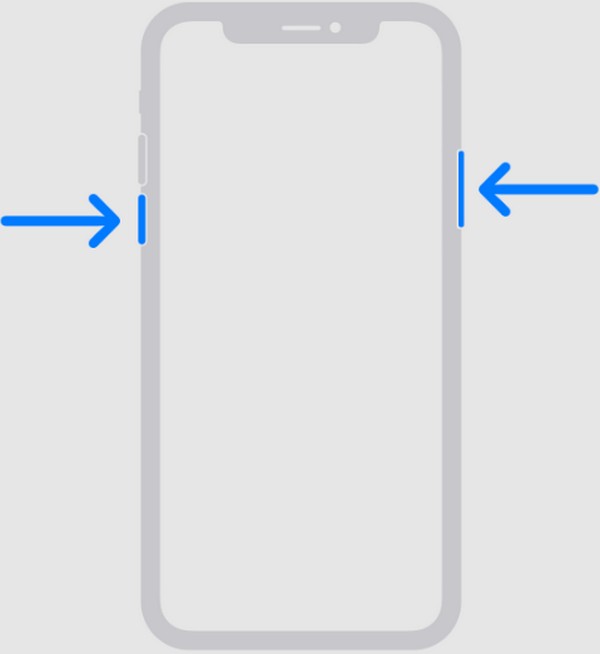
Перезагрузите iPhone с помощью клавиши «Домой»: прижмите большой палец к iPhone Спящий режим/Услуга кнопку до тех пор, пока на экране не появится Питания слайдер. Затем перетащите его в соответствующую сторону, чтобы выключить устройство. После этого перезапустите его, удерживая кнопку Спящий режим/Услуга снова.
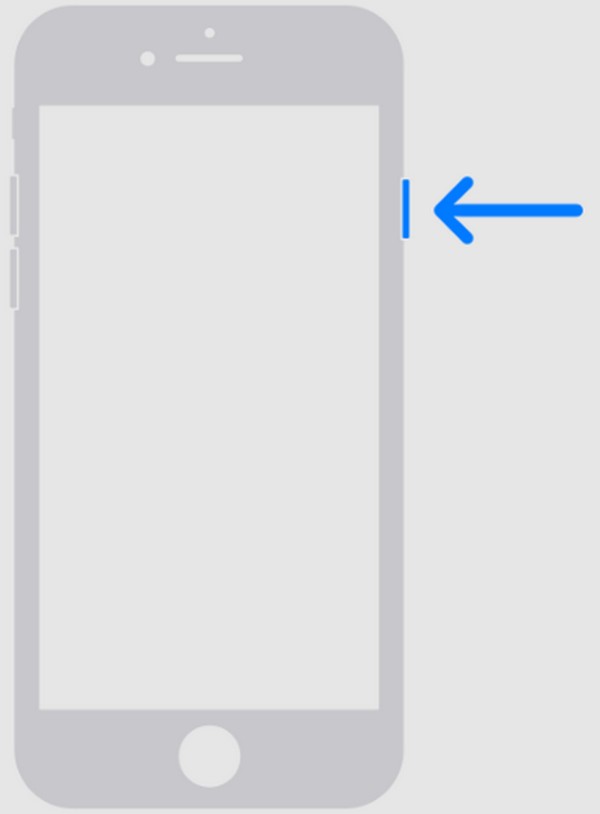
Часть 2. Как исправить приложения, которые не загружаются на iPhone, с помощью восстановления системы FoneLab iOS
Если предыдущая стратегия предназначена только для простых задач, то эта профессиональная программа FoneLab iOS Восстановление системы, является более продвинутым. Он устраняет многие проблемы с устройствами, например, устройство iPhone, которое не может загружать или устанавливать приложения. Установка его на компьютер не отнимает много времени и не требует много места в памяти. Таким образом, установка этого инструмента обычно длится всего около минуты. Кроме того, ориентированный на пользователя дизайн интерфейса упрощает процесс.
FoneLab позволяет переводить iPhone / iPad / iPod из режима DFU, режима восстановления, логотипа Apple, режима наушников и т. Д. В нормальное состояние без потери данных.
- Исправить отключенные проблемы системы iOS.
- Извлечение данных с отключенных устройств iOS без потери данных.
- Это безопасно и просто в использовании.
Кроме того, одной из причин, по которой FoneLab iOS System Recovery является востребованным инструментом восстановления, является его универсальность. Независимо от того, какое устройство iOS или iPadOS вы используете, эта программа восстановления будет работать независимо от повреждения системы. Между тем, вы можете быть уверены в безопасности данных вашего устройства, поскольку оно предлагает стандартный и расширенный режимы восстановления. Это означает, что выбор за вами: стереть или сохранить содержимое и настройки iPhone, что делает его более выгодным.
Возьмите приведенные ниже безболезненные рекомендации в качестве модели для ремонта iPhone без загрузки приложений с помощью FoneLab iOS Восстановление системы:
Шаг 1Загрузите установщик инструмента на официальном сайте FoneLab iOS System Recovery через Бесплатная загрузка кнопка. После сохранения на вашем компьютере получите к нему доступ для начала и завершения установки. Позже вы сможете запустить его на рабочем столе.
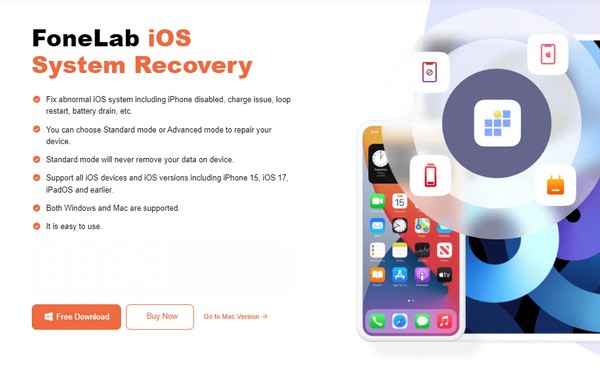
Шаг 2Как только он запустится, нажмите Восстановление системы iOS в главном интерфейсе инструмента восстановления, затем нажмите Start на следующем. Типы ремонта будут показаны в верхней части экрана, поэтому выберите предпочитаемый режим и используйте USB-кабель для подключения iPhone. Затем нажмите «Подтвердить».
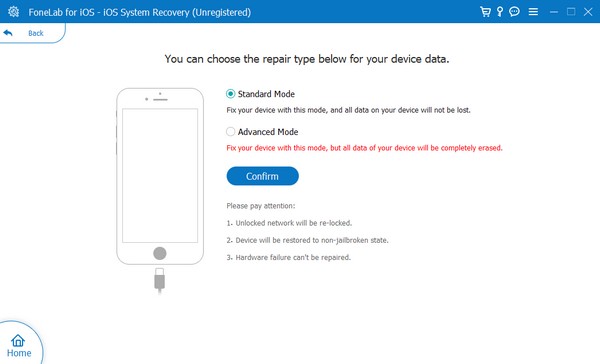
Шаг 3Простые указания для перевод устройства в режим Recovery будет отображаться. Выберите подходящее руководство по параметрам модели устройства, указанным выше. Когда все будет готово, проблема с приложениями, которые невозможно загрузить, будет решена с помощью сохраненного пакета прошивки.
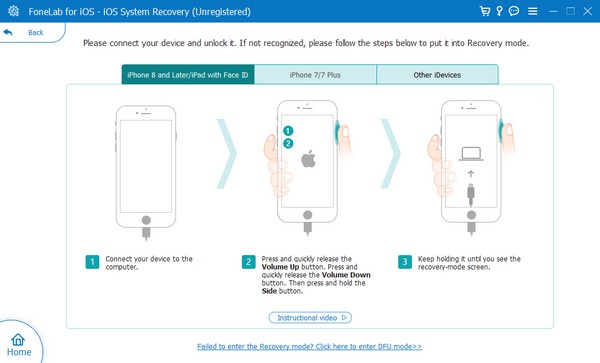
FoneLab позволяет переводить iPhone / iPad / iPod из режима DFU, режима восстановления, логотипа Apple, режима наушников и т. Д. В нормальное состояние без потери данных.
- Исправить отключенные проблемы системы iOS.
- Извлечение данных с отключенных устройств iOS без потери данных.
- Это безопасно и просто в использовании.
Часть 3. Как исправить, что приложения не загружаются на iPhone, освободив место
Недостаток памяти также иногда мешает загрузке приложений. Как вы, возможно, знаете, всем приложениям, которые вы устанавливаете на свой iPhone, требуется достаточно места для хранения их и их данных на устройстве. Таким образом, загрузка или установка нужного приложения, скорее всего, не удастся, если у вас закончится место для хранения данных. Если да, удалите ненужные данные, например приложения, которые вы больше не используете, чтобы свободное место это единственное решение. Таким образом, вам придется потерять другой контент, чтобы получить больше приложений на вашем устройстве.
Проделайте простые шаги, описанные ниже, в качестве примера ремонта устройства, если вы не можете загружать приложения на iPhone, освободив место:
Шаг 1Откройте Настройки и просмотрите установленные приложения, нажав Общие > Хранилище iPhone.
Шаг 2Затем коснитесь приложения, которое хотите удалить, чтобы просмотреть его информацию. Затем выберите Удалить приложение и подтвердите выбранный вами вариант, чтобы удалить его с iPhone.
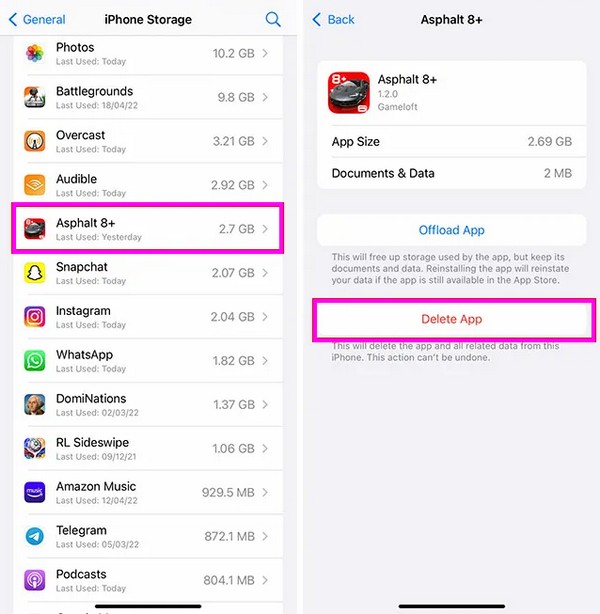
Кроме того, вы также можете удалить ненужные данные, такие как фотографии, видео и многое другое, чтобы освободить больше места на вашем iPhone. Вы даже можете использовать сторонний инструмент, например FoneLab iPhone Cleaner, для эффективного удаления данных с iPhone.
Часть 4. Как исправить приложения, которые не загружаются на iPhone через обновление программного обеспечения
Обновление системы устройства iOS также является популярным решением таких проблем. Это потому, что устаревшая iOS также может вызвать проблемы на вашем iPhone. Поскольку приложения в App Store и на других платформах совершенствуются, их системные требования также время от времени обновляются. Таким образом, если система вашего устройства больше не может обрабатывать новые обновления приложений, они, скорее всего, будут недоступны для вашего iPhone. Следовательно, в этом случае необходимо обновление программного обеспечения.
Действуйте в соответствии с приведенными ниже инструкциями, чтобы исправить приложение, которое не загружается на iPhone, с помощью обновления программного обеспечения:
Шаг 1Направляйтесь прямо в Настройки интерфейс и перейдите к Общие. После этого выберите опцию «Обновление программного обеспечения».
Шаг 2Если доступно обновление, вы увидите Загрузить и установить вкладка под ним. Таким образом, выберите его, чтобы обновить вашу систему iOS.
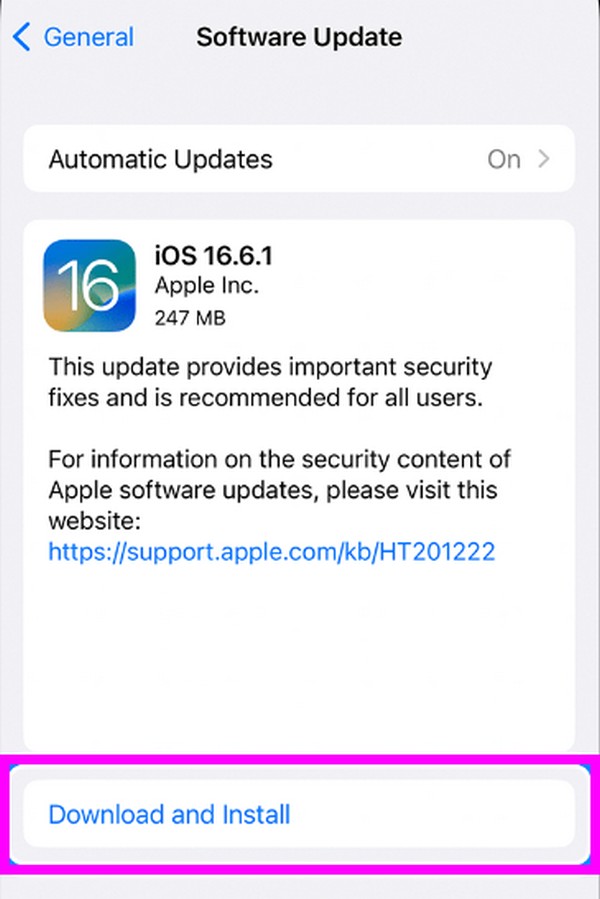
Часть 5. Часто задаваемые вопросы о том, что приложения не загружаются на iPhone
Почему я не вижу определенное приложение в App Store?
Возможно, оно уже удалено или недоступно в вашей стране. Многие приложения в основном можно установить в разных частях мира, но у некоторых есть ограничения. Следовательно, если вы не видите приложение, которое хотите загрузить, в App Store, скорее всего, его невозможно загрузить из-за вашего местоположения или разработчики уже удалили его.
Могу ли я запретить iPhone запрашивать оплату при загрузке приложений?
Да, ты можешь. Просто перейдите к Настройки > ваш профиль > СМИ и покупки. Из появившихся опций удалите способы оплаты, чтобы устройство не запрашивало платежи при загрузке приложений.
Теперь, когда у вас есть подходящие решения для iPhone, который не может загружать приложения, используйте их правильно, чтобы устранить проблему с устройством и снова наслаждаться загрузкой приложений.
FoneLab позволяет переводить iPhone / iPad / iPod из режима DFU, режима восстановления, логотипа Apple, режима наушников и т. Д. В нормальное состояние без потери данных.
- Исправить отключенные проблемы системы iOS.
- Извлечение данных с отключенных устройств iOS без потери данных.
- Это безопасно и просто в использовании.
